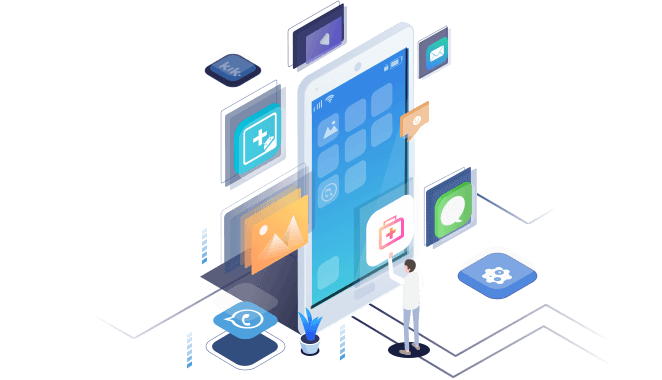Tabla de Contenido
![]() Sobre el autor
Sobre el autor
![]() Artículos Relacionados
Artículos Relacionados
Cómo Hacer Backup del Teléfono Android a PC en Minutos
Resumen
Hacer backup del teléfono Android a PC (Samsung Galaxy, LG, HTC, Sony Xperia, ZET, Huawei, Motorola, etc) por seguridad de datos. No va a preocuparse más de que los contactos, mensajes, fotos, documentos y vídeos se eliminen accidentalmente o la tarjeta SD consiga formateada.
¿Por qué realizar copia de seguridad de datos de dispositivos Android a un PC ?
Android cuenta con el mayor número de usuarios en el mundo, los dispositivos de Android de marcas populares como Samsung, HTC, LG, Sony, ZET, Huawei y Motorola están recibiendo extensa preocupación ya que la última actualización de Android 7.0 lanzó. A partir de los comentarios de los usuarios de teléfonos Android que hicieron la actualización, sabemos que es propenso a perder datos. ¿Tiene miedo de un incidente de este tipo? ¿Por qué no hacer backup de Android a PC de antemano?
Además, los teléfonos están diseñados con una mayor capacidad de memoria RAM que nunca, la gente tiende a guardar más datos en ella, igualmente, les será posible perder más datos cuando algo malo suceda. A veces, la pérdida de datos grave se aparece por una eliminación accidental o formateo de tarjeta SD, mientras que a veces podría ser un dilema de que no hay suficiente espacio en Android y tenemos quitar algunos datos para liberar más espacio. ¿En este caso por qué no hacer copia de seguridad de datos de móvil Android a PC? Así que podemos mantener nuestros datos seguros cuando produzca pérdida de datos por alguna razón y liberar una gran cantidad de almacenamiento en el teléfono.
¿Cómo hacer backup de su dispositivo Android a PC seguramente?
Tanto para respaldar sus datos de teléfonos Android a un ordenador con Windows, como para transferir datos de Android a la computadora, se necesita un asistente de terceros como EaseUS MobiSaver for Android, es uno más recomendable para ello. Es la herramienta más potente y fiable de recuperación de datos para Android, así como herramienta de transferencia de datos para Android. Puede ejecutarla en todas las plataformas de Windows, incluyendo Windows 10 / 8,1 / 8/7 / XP / Vista, compatible con Android 6.0 / 5.1 / 5.0. Con el fin de hacer más claro cómo funciona esta herramienta en la copia de seguridad o transferencia de datos de Android, le mostraremos una guía de paso a paso.
Paso 1. Conecte su dispositivo de Android a una computadora
Instale EaseUS MobiSaver for Android en su PC, y conecte su teléfono Android a ella mediante un cable USB. Ejecute el software, a continuación, haga clic en el botón "Start". Será reconocido y conectado rápidamente por el software.
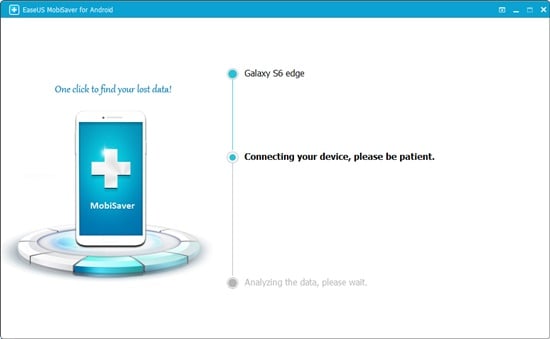
Paso 2. Buscar todos los datos de Android
Después de detectar el teléfono, EaseUS MobiSaver va a realizarlo análisis rápidamente buscando todos los datos existentes y perdidos. Cuando se haya completado, todos los datos encontrados se mostrarán en categorías especificadas.

Paso 3. Guardar los datos Android a computadora
Al final, puede seleccionar todos los datos que desee respaldar y haga clic en "Recover" para guardarlos a una ubicación de la computadora sin problema.
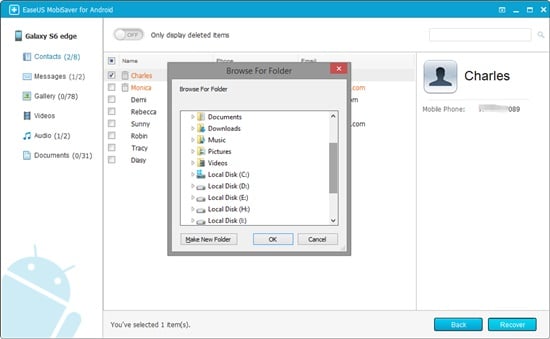
¿Ha sido útil esta página?
Sobre el autor
Pedro es un editor experimentado de EaseUS centrado en la redacción de temas sobre tecnología. Familiarizado con todo tipo de software de recuperación de datos, copia de seguridad y restauración, software de edición de vídeo y grabación de pantalla, etc. Todos los temas que elige están orientados a proporcionar información más instructiva a los usuarios.